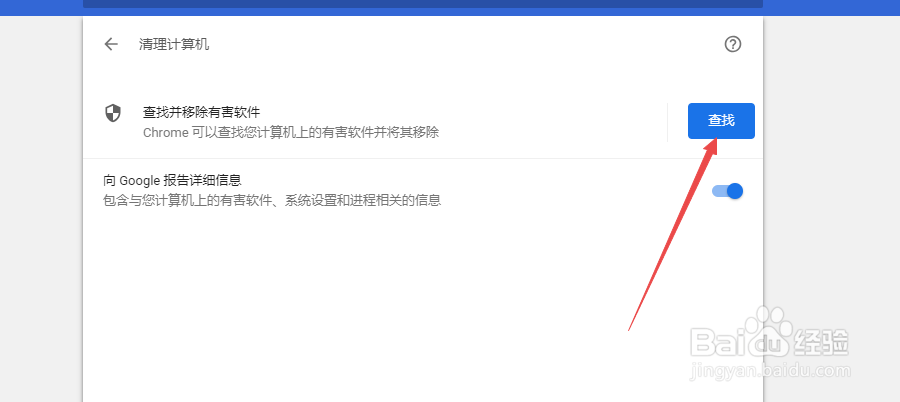1、双击桌面上的 谷歌浏览器快捷方式来打开它。

2、打开之后,会来到浏览器默认打开的页面。

3、然后点击右上角的 自定义及控制 图标,在出现的菜单中点击 设置 选项。
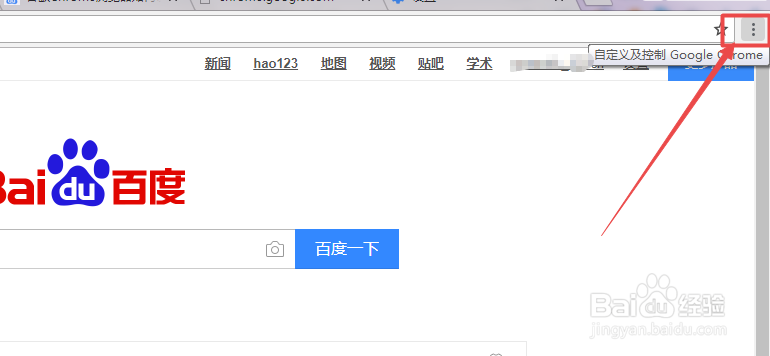

4、然后在打开的设置 页面中点击底部的 高级 选项。

5、然后在展开的页面中找到 重置并清理 选项下面的 清理计算机 选项,点击它。
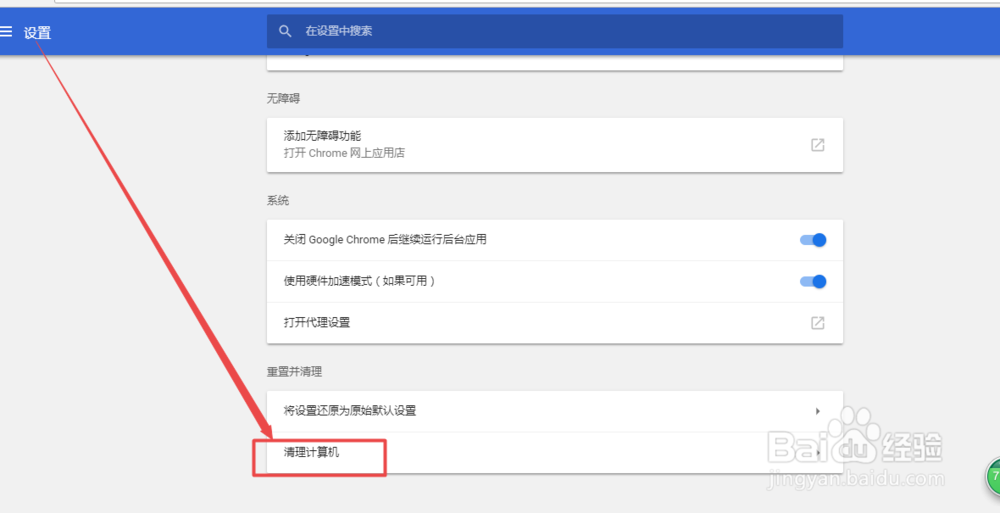
6、然后在打开的页面中点击右侧的 查找 按钮;找到之后,将它清理掉就可以了。
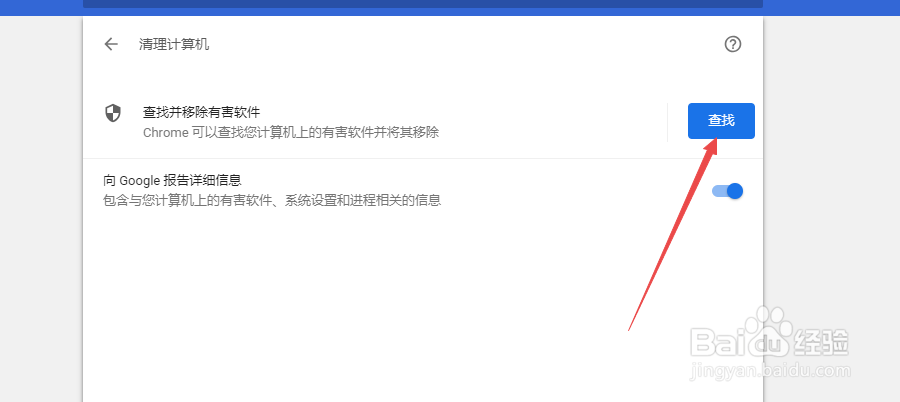
1、双击桌面上的 谷歌浏览器快捷方式来打开它。

2、打开之后,会来到浏览器默认打开的页面。

3、然后点击右上角的 自定义及控制 图标,在出现的菜单中点击 设置 选项。
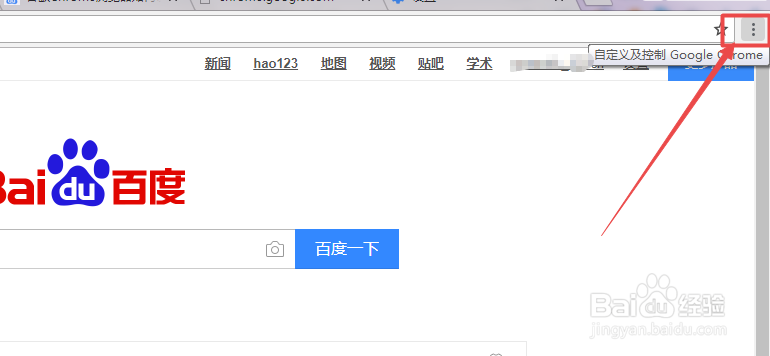

4、然后在打开的设置 页面中点击底部的 高级 选项。

5、然后在展开的页面中找到 重置并清理 选项下面的 清理计算机 选项,点击它。
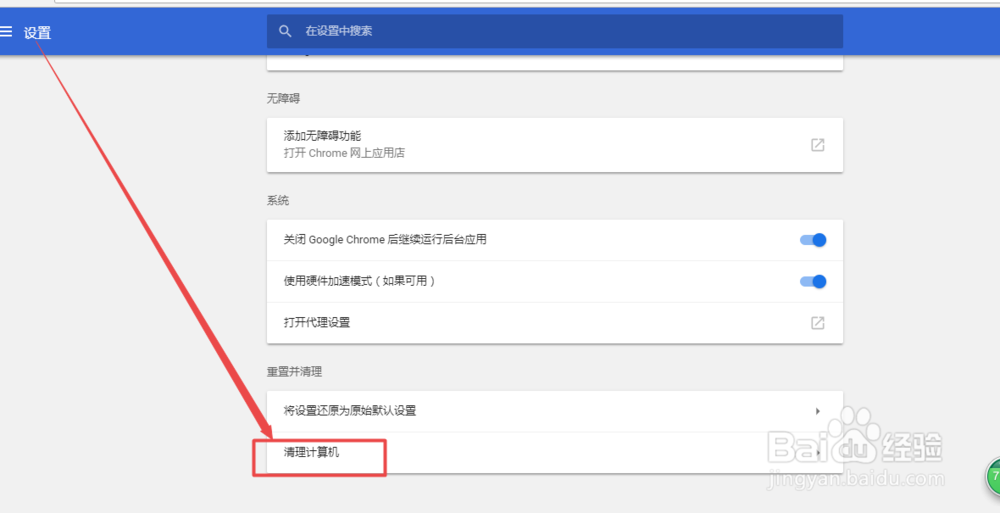
6、然后在打开的页面中点击右侧的 查找 按钮;找到之后,将它清理掉就可以了。